- Actualizado: mayo 24, 2024
Cómo crear gratis una firma para el correo con Canva
¿Te has encontrado con mensajes de correo que terminan con firmas muy poco estéticas? ¿Quieres sumar una firma a tu correo para causar una impresión más profesional? Sigue leyendo, te contaremos cómo crear gratis una firma para tu correo con la herramienta de diseño más sencilla del mercado digital: Canva.
Canva es una herramienta increíblemente versátil y amigable para crear todo tipo de diseños. Ya hemos escrito sobre ella en otros posteos, pero hoy vamos a compartir una guía detallada sobre cómo crear una firma para el correo con Canva 📧
¿Por qué es importante tener una firma en el correo electrónico?
Una firma de correo electrónico es mucho más que una simple despedida; es una extensión de tu identidad digital y profesional. Aquí te contamos por qué es crucial:
- Profesionalismo y credibilidad: Una firma bien diseñada proyecta una imagen profesional y puede aumentar tu credibilidad. Es como una tarjeta de presentación digital.
- Consistencia de marca: Si trabajas para una empresa, una firma de correo bien diseñada refuerza la identidad de la marca y asegura una apariencia consistente en todas tus comunicaciones.
- Información de contacto: Facilita a tus contactos encontrar tu información y datos de manera rápida y sencilla, ahorrándoles tiempo y mejorando la comunicación.
- Promoción de tu sitio web, tienda online o redes sociales: Puedes incluir enlaces a tus perfiles de redes sociales, sitio web o últimos artículos de tu blog, promoviendo tu contenido y ampliando tu alcance.
¡Capacítate todo el año para crecer en digital!
Elementos que debe tener una firma de correo electrónico
Antes de entrar en materia sobre cómo crear una firma en Canva, repasemos los elementos básicos que debe incluir una firma de correo electrónico efectiva:
- Nombre y cargo o puesto laboral actual 👩💼: Tu nombre completo y tu posición o título profesional.
- Empresa y logotipo 🏢: El nombre de tu empresa y su logotipo, si es aplicable.
- Información de contacto ☎️: Teléfono, correo electrónico, dirección física (si es relevante).
- Enlaces a redes sociales 🌐: Íconos enlazados a tus perfiles de redes sociales.
- Enlace a tu Web, blog o tienda online 🔗: Los links que necesites que las personas vean y visiten.
- Un toque personal 🌟: Una cita inspiradora, un eslogan de la empresa o incluso una imagen tuya.
Te sugiero leer: Canva para principiantes: Consejos útiles
Pasos para crear gratis una firma de correo con Canva
1. Crea una cuenta en Canva (si no tienes una)
Primero, necesitas una cuenta de Canva. Puedes registrarte de manera gratuita en su sitio web.
2. Selecciona la plantilla adecuada
Una vez dentro de Canva, en la barra de búsqueda, escribe “firma de correo electrónico” o “email signature” en inglés. Canva te mostrará una variedad de plantillas diseñadas profesionalmente.
3. Carga tu foto
Depende la plantilla de Canva que elijas, puedes agregar una foto tuya de cuerpo medio.
Ten en cuenta que debe ser una foto de buena calidad, luminosa y de aspecto profesional (según tu rubro)
En el siguiente video puedes ver cómo cambiar la imagen de la plantilla por la tuya y ajustar detalles.
4. Elige y personaliza una plantilla
Elige una plantilla que se adapte a tu estilo y necesidades. Haz clic en ella para comenzar a personalizarla:
- Nombre y cargo: Haz clic en el texto de muestra para editarlo y añadir tu nombre y tu título.
- Logotipo de empresa: Sube el logotipo de tu empresa y arrástralo a la plantilla.
- Información de contacto: Añade tu número de teléfono, dirección de correo electrónico y cualquier otra información relevante.
- Enlaces a redes sociales: Canva ofrece íconos prediseñados para redes sociales. Coloca los íconos y enlázalos a tus perfiles.
- Enlace a sitio web: Añade un botón o texto con el enlace a tu sitio web.
- Otros detalles: Considera añadir una cita inspiradora o una imagen tuya para personalizar aún más tu firma.
5. Ajusta los colores y las fuentes
Para asegurar que tu firma refleje tu marca personal o la de tu empresa, ajusta los colores y las fuentes. Canva te permite cambiar estos elementos fácilmente:
- Colores: Usa los colores corporativos de tu empresa o elige una paleta que te guste.
- Fuentes: Selecciona fuentes que sean legibles y profesionales. Canva ofrece una amplia gama de opciones.
6. Descarga la firma de correo
Una vez que estés satisfecho con tu diseño, haz clic en el botón “Descargar” en la esquina superior derecha. Te recomendamos descargar tu firma en formato PNG para mantener la calidad de la imagen.
7. Añade la firma a tu correo electrónico
Cada cliente de correo tiene un proceso ligeramente diferente para añadir una firma. Aquí te mostramos cómo hacerlo en algunos de los más populares:
Gmail
- Abre Gmail y ve a “Configuración” (icono de engranaje en la esquina superior derecha).
- Selecciona “Ver toda la configuración”.
- En la pestaña “General”, desplázate hasta la sección de “Firma”.
- Haz clic en “Crear nueva” y pega la imagen de tu firma que descargaste de Canva.
- Guarda los cambios.
Outlook
- Abre Outlook y ve a “Archivo” > “Opciones” > “Correo” > “Firmas…”.
- Haz clic en “Nueva” y nombra tu firma.
- Pega la imagen de tu firma descargada de Canva en el editor.
- Guarda y selecciona esta firma para tus correos nuevos y respuestas.
Apple Mail
- Abre Mail y ve a “Preferencias” > “Firmas”.
- Haz clic en el botón “+” para crear una nueva firma.
- Arrastra la imagen de tu firma descargada de Canva al campo de firma.
- Guarda los cambios.
Ejemplos de firmas para correo electrónico hechas con Canva

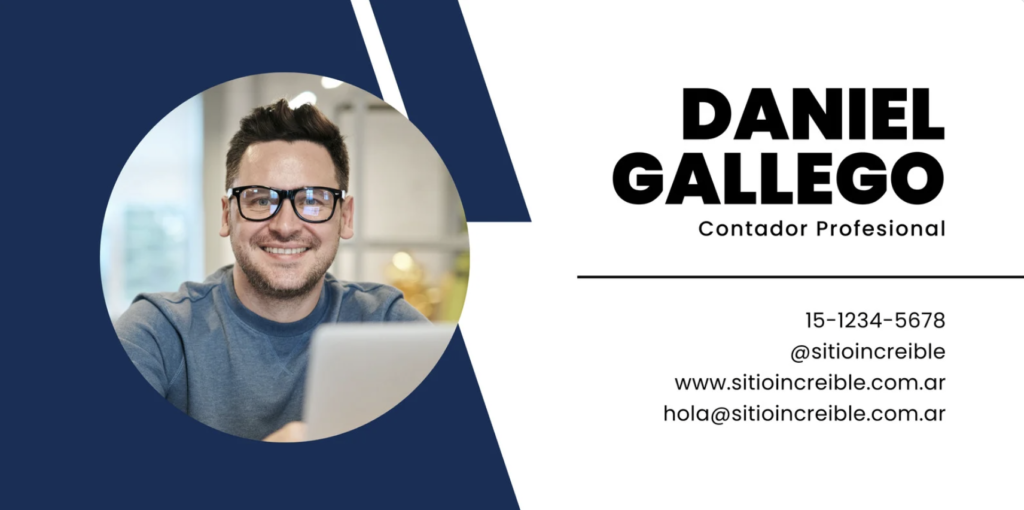

Perfecciona tu creatividad con nuestro curso de Canva 🎓
Ahora que has aprendido a crear una firma de correo electrónico increíble en Canva, ¡es momento de llevar tus habilidades al siguiente nivel! Nuestro curso de Diseño en Canva en Pulsión Digital está diseñado para ayudarte a dominar todas las funcionalidades de esta poderosa herramienta. ¡Solo 2 clases online y a tu ritmo!
En el curso, aprenderás a:
- Diseñar como un profesional: Descubre técnicas avanzadas y trucos para crear diseños impresionantes.
- Optimizar tu flujo de trabajo: Ahorra tiempo con atajos y herramientas de productividad.
- Explorar las infinitas posibilidades: Desde presentaciones y gráficos hasta publicaciones en redes sociales y, por supuesto, firmas de correo electrónico.
Inscríbete ahora y transforma tu presencia digital 🚀
Esperamos que esta guía te haya sido útil y te inspire a crear una firma de correo electrónico que refleje tu profesionalismo y creatividad. ¡Nos encantaría ver tus creaciones!
¡Hasta la próxima! 🌟